Panduan Lengkap untuk Penggunaan Perintah 'Usermod' - 15 contoh praktis dengan tangkapan layar

- 3081
- 346
- Simon Cormier
Dalam distribusi Unix/Linux, perintah 'usermod'digunakan untuk memodifikasi atau mengubah atribut apa pun dari akun pengguna yang sudah dibuat melalui baris perintah. Perintah 'usermod'mirip dengan itu'useradd' atau 'Tambahkan pengguna'Tapi login yang diberikan kepada pengguna yang sudah ada.
 15 Contoh Perintah Usermod
15 Contoh Perintah Usermod Perintah 'useradd' atau 'Tambahkan pengguna'digunakan untuk membuat akun pengguna di sistem linux. Untuk mengetahui lebih lanjut tentang cara membuat pengguna sistem, baca panduan lengkap kami di:
- Panduan Lengkap untuk Perintah "UserAdd" di Linux
Setelah membuat akun pengguna, dalam beberapa skenario di mana kita perlu mengubah atribut pengguna yang ada seperti, mengubah direktori home pengguna, nama login, cangkang login, tanggal kedaluwarsa kata sandi, dll, di mana dalam kasus seperti itu perintah 'usermod' digunakan.
Saat kami menjalankan perintah 'usermod' di terminal, file -file berikut digunakan dan terpengaruh.
- /etc/passwd - Informasi Akun Pengguna.
- /etc/shadow - Mengamankan informasi akun.
- /etc/group - Informasi Akun Grup.
- /etc/gshadow - Informasi Akun Grup Aman.
- /etc/login.def - Konfigurasi suite kata sandi bayangan…
Sintaks dasar perintah adalah:
Usermod [Opsi] Nama Pengguna
Persyaratan
- Kita harus memiliki akun pengguna yang ada untuk menjalankan perintah usermod.
- Hanya superuser (root) yang diizinkan untuk mengeksekusi perintah usermod.
- Perintah USERMOD dapat dieksekusi pada distribusi Linux apa pun.
- Harus memiliki pengetahuan dasar tentang perintah usermod dengan opsi
Opsi USERMOD
The 'usermod'Perintah mudah digunakan dengan banyak opsi untuk membuat perubahan pada pengguna yang sudah ada. Mari kita lihat bagaimana menggunakan perintah USERMOD dengan memodifikasi beberapa pengguna yang ada di kotak Linux dengan bantuan opsi berikut.
- -C = Kami dapat menambahkan bidang komentar untuk UserAccount.
- -D = Untuk memodifikasi direktori untuk akun pengguna yang ada.
- -e = Menggunakan opsi ini kita dapat membuat akun kedaluwarsa dalam periode tertentu.
- -G = Ubah grup utama untuk pengguna.
- -G = Untuk menambahkan grup tambahan.
- -A = Untuk menambahkan siapa pun dari grup ke grup sekunder.
- -l = Untuk mengubah nama login dari tecmint ke tecmint_admin.
- -L = Untuk mengunci akun pengguna. Ini akan mengunci kata sandi sehingga kami tidak dapat menggunakan akun.
- -M = Memindahkan isi direktori rumah dari dir dir dir dir baru.
- -P = Untuk menggunakan kata sandi yang tidak dienkripsi untuk kata sandi baru. (Tidak diamankan).
- -S = Buat shell yang ditentukan untuk akun baru.
- -u = Digunakan untuk Ditugaskan UID untuk akun pengguna antara 0 hingga 999.
- -U = Untuk membuka kunci akun pengguna. Ini akan menghapus kunci kata sandi dan memungkinkan kami menggunakan akun pengguna.
Dalam artikel ini kita akan melihat '15 Perintah Usermod'Dengan contoh praktis dan penggunaannya di Linux, yang akan membantu Anda mempelajari dan meningkatkan keterampilan baris perintah Anda menggunakan opsi ini.
1. Menambahkan informasi ke akun pengguna
The '-C'Opsi digunakan untuk menetapkan komentar singkat (informasi) tentang akun pengguna. Misalnya, mari kita tambahkan informasi tentang 'tecmint'Pengguna, menggunakan perintah berikut.
# usermod -c "Ini adalah tecmint"Tecmint
Setelah menambahkan informasi tentang pengguna, komentar yang sama dapat dilihat di /etc/passwd mengajukan.
# grep -e - -warna 'tecmint' /etc /passwd tecmint: x: 500: 500:Ini adalah tecmint:/home/tecmint:/bin/sh/sh
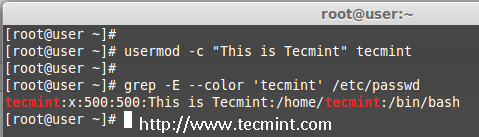 Tambahkan Informasi ke Pengguna
Tambahkan Informasi ke Pengguna 2. Ubah Direktori Rumah Pengguna
Pada langkah di atas kita dapat melihat bahwa direktori rumah kita berada di bawah /home/tecmint/, Jika kita perlu mengubahnya ke beberapa direktori lain, kita dapat mengubahnya menggunakannya -D Opsi dengan perintah USERMOD.
Misalnya, saya ingin mengubah direktori rumah kami menjadi /var/www/, Tetapi sebelum berubah, mari kita periksa direktori rumah pengguna saat ini, menggunakan perintah berikut.
# grep -e - -color '/home/tecmint'/etc/passwd tecmint: x: 500: 500: ini tecmint:/home/tecmint:/bin/sh
Sekarang, ubah direktori rumah dari /home/tecmint ke /var/www/ dan mengkonfirmasi direktur rumah setelah berubah.
# usermod -d/var/www/tecmint # grep -e - -color '/var/www/'/etc/passwd tecmint: x: 500: 500: ini tecmint:/var/www:/bin/sh
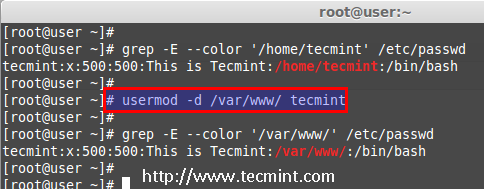 Ubah Direktori Rumah Pengguna
Ubah Direktori Rumah Pengguna 3. Tetapkan tanggal kedaluwarsa akun pengguna
Pilihan '-e'digunakan untuk menetapkan tanggal kedaluwarsa pada akun pengguna dengan format tanggal Yyyy-mm-dd. Sebelumnya, mengatur tanggal kedaluwarsa pada pengguna, mari kita periksa terlebih dahulu status kadaluwarsa akun saat ini menggunakan 'Chage'(Ubah Perintah Pengguna Kata Sandi Kedaluwarsa).
# chage -l tecmint Kata sandi terakhir Perubahan: 02 Nov 2014 Kata Sandi Kedaluwarsa: Never Password Inactive: Never Account berakhir: 01 Des 2014 Jumlah Minimum Hari Antara Perubahan Kata Sandi: 0 Jumlah Maksimum Hari Antara Perubahan Kata Sandi: 99999 Jumlah hari peringatan sebelum kata sandi berakhir: 7
Status kedaluwarsa a 'tecmint'Pengguna adalah 1 Des 2014, Mari kita ubah menjadi 1 Nov 2014 menggunakan 'mode pengguna'opsi dan konfirmasi tanggal kedaluwarsa dengan'Chage' memerintah.
# usermod -e 2014-11-01 tecmint # chage -l tecmint Kata sandi terakhir Perubahan: 02 Nov 2014 Kata Sandi Kedaluwarsa: Never Password Inactive: Never Account berakhir: 01 Nov 2014 Jumlah Minimum Hari Antara Perubahan Kata Sandi: 0 Jumlah Maksimum Hari Antara Perubahan Kata Sandi: 99999 Jumlah hari peringatan sebelum kata sandi berakhir: 7
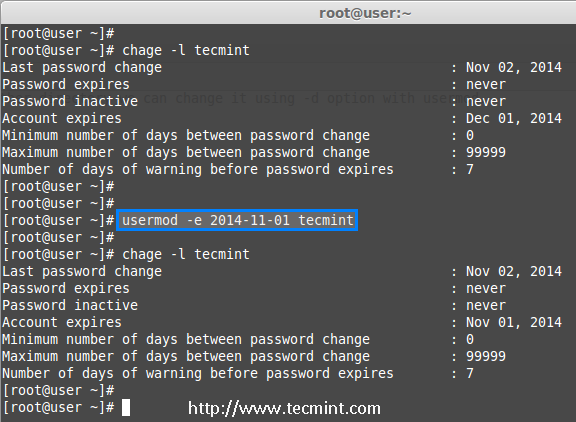 Tetapkan tanggal kedaluwarsa akun pengguna
Tetapkan tanggal kedaluwarsa akun pengguna 4. Ubah Grup Utama Pengguna
Untuk mengatur atau mengubah grup utama pengguna, kami menggunakan opsi '-G'Dengan perintah usermod. Sebelumnya, mengubah grup utama pengguna, pertama -tama pastikan untuk memeriksa grup saat ini untuk pengguna tecmint_test.
# id tecmint_test uid = 501 (tecmint_test) gid = 502 (tecmint_test) grup = 502 (tecmint_test)
Sekarang, atur Babin grup sebagai grup utama untuk pengguna tecmint_test dan konfirmasi perubahannya.
# usermod -g babin tecmint_test # id tecmint_test uid = 501 (tecmint_test) gid = 502 (Babin) grup = 502 (tecmint_test)
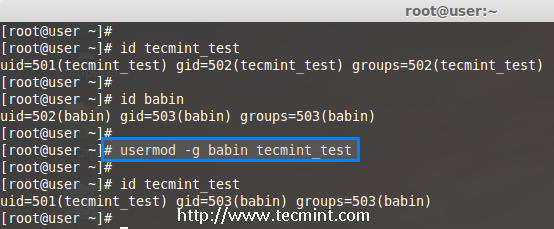 Ubah Grup Utama Pengguna
Ubah Grup Utama Pengguna 5. Menambahkan grup ke pengguna yang sudah ada
Jika Anda ingin menambahkan grup baru yang dipanggil 'tecmint_test0' ke 'tecmint'Pengguna, Anda dapat menggunakan opsi'-G'Dengan perintah usermod seperti yang ditunjukkan di bawah ini.
# usermod -g tecmint_test0 tecmint # id tecmint
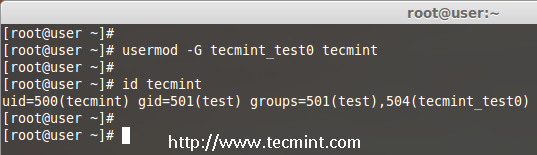 Tambahkan Grup ke Pengguna
Tambahkan Grup ke Pengguna Catatan: Hati -hati, sambil menambahkan grup baru ke pengguna yang ada dengan '-G' Opsi saja, akan menghapus semua grup yang ada yang menjadi milik pengguna. Jadi, selalu tambahkan '-A'(tambahkan) dengan'-G'Opsi untuk menambah atau menambahkan grup baru.
6. Menambahkan Grup Tambahan dan Utama ke Pengguna
Jika Anda perlu menambahkan pengguna ke salah satu grup tambahan, Anda dapat menggunakan opsi '-A' Dan '-G'. Misalnya, di sini kita akan menambahkan akun pengguna tecmint_test0 dengan roda pengguna.
# usermod -a -g roda tecmint_test0 # id tecmint_test0
Jadi, pengguna tecmint_test0 tetap dalam kelompok utamanya dan juga dalam kelompok sekunder (roda). Ini akan membuat akun pengguna normal saya untuk menjalankan perintah root istimewa di kotak Linux.
misalnya: layanan sudo httpd restart
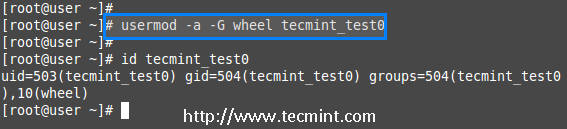 Tambahkan banyak grup ke pengguna
Tambahkan banyak grup ke pengguna 7. Ubah Nama Login Pengguna
Untuk mengubah nama login pengguna yang ada, kami dapat menggunakan '-lOpsi '(Login Baru). Dalam contoh di bawah ini, kami mengubah nama login tecmint ke Tecmint_admin. Jadi nama pengguna tecmint telah diganti namanya dengan nama baru Tecmint_admin.
# usermod -l tecmint_admin tecmint
Sekarang periksa tecmint pengguna, itu tidak akan ada karena kami telah mengubahnya menjadi Tecmint_admin.
# ID Tecmint
Periksa Tecmint_admin akun itu akan ada dengan yang sama Uid dan dengan grup yang sudah ada apa yang telah kami tambahkan sebelumnya.
# ID TecMint_Admin
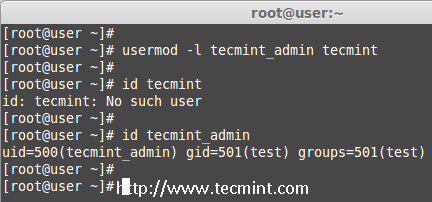 Ubah Nama Login Pengguna
Ubah Nama Login Pengguna 8. Kunci Akun Pengguna
Untuk mengunci akun pengguna sistem apa pun, kami dapat menggunakan '-LOpsi (kunci), setelah akun terkunci kami tidak dapat masuk dengan menggunakan kata sandi dan Anda akan melihat a ! ditambahkan sebelum kata sandi terenkripsi di /etc/shadow file, berarti kata sandi dinonaktifkan.
# usermod -l babin
Periksa akun yang terkunci.
# grep -e -Color 'Babin' Cat /etc /Shadow
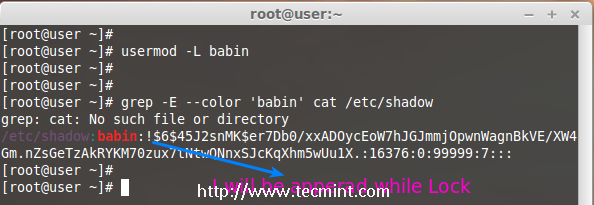 Kunci Akun Pengguna
Kunci Akun Pengguna 9. Buka Akun Pengguna
The '-U'Opsi digunakan untuk membuka kunci pengguna yang terkunci, ini akan menghapus ! Sebelum kata sandi terenkripsi.
# grep -e - -color 'babin' /etc /shadow # usermod -u babin
Verifikasi pengguna setelah membuka kunci.
# grep -e - -color 'babin' /etc /shadow
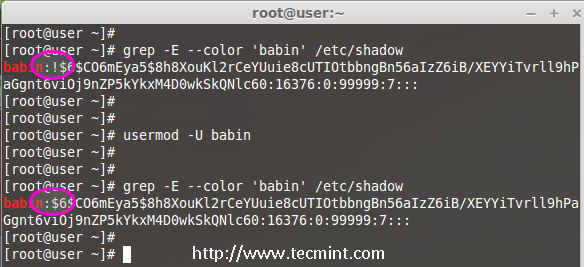 Buka Akun Pengguna
Buka Akun Pengguna 10. Pindahkan Direktori Rumah Pengguna ke Lokasi Baru
Katakanlah Anda telah menjadi akun pengguna sebagai 'Pinky'Dengan direktori rumah'/home/pinky', Anda ingin pindah ke lokasi baru katakan'/var/pinky'. Anda dapat menggunakan opsi '-D' Dan '-M'Untuk memindahkan file pengguna yang ada dari direktori home saat ini ke direktori home baru.
Periksa akun dan direktori home saat ini.
# grep -e - -warna 'pinky' /etc /passwd
Kemudian daftar file yang dimiliki oleh pengguna Pinky.
# ls -l/home/pinky/
Sekarang kita harus memindahkan direktori rumah /home/pinky ke /var/pinky.
# usermod -d/var/pinky/-m pinky
Selanjutnya, verifikasi perubahan direktori.
# grep -e - -warna 'pinky' /etc /passwd
Periksa file di bawah '/home/pinky'. Di sini kami telah memindahkan file menggunakan -M opsi jadi tidak akan ada file. File Pengguna Pinky sekarang akan berada di bawah /var/pinky.
# ls -l/home/pinky/ # ls -l/var/pinky/
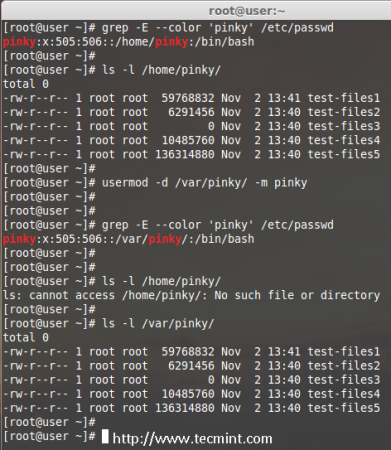 Pindahkan Direktori Rumah Pengguna
Pindahkan Direktori Rumah Pengguna 11. Buat kata sandi yang tidak dienkripsi untuk pengguna
Untuk membuat kata sandi yang tidak dienkripsi, kami menggunakan opsi '-P'(Kata sandi). Untuk tujuan demonstrasi, saya sedang mengatur kata sandi baru 'Redhat 'pada pengguna Pinky.
# usermod -p redhat pinky
Setelah mengatur kata sandi, sekarang periksa file bayangan untuk melihat apakah itu dalam format terenkripsi atau tidak dienkripsi.
# grep -e - -color 'pinky' /etc /shadow
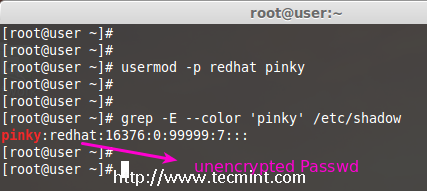 Buat kata sandi pengguna yang tidak terenkripsi
Buat kata sandi pengguna yang tidak terenkripsi Catatan: Apakah Anda melihat pada gambar di atas, kata sandi jelas terlihat oleh semua orang. Jadi, opsi ini tidak disarankan untuk digunakan, karena kata sandi akan terlihat oleh semua pengguna.
12. Ubah shell pengguna
Shell login pengguna dapat diubah atau ditentukan selama pembuatan pengguna dengan useradd perintah atau diubah dengan 'usermod'Perintah menggunakan opsi'-S' (kerang). Misalnya, pengguna 'Babin' memiliki /bin/bash shell secara default, sekarang saya ingin mengubahnya menjadi /bin/sh.
# grep -e - -color 'babin' /etc /passwd # usermod -s /bin /sh babin
Setelah mengubah shell pengguna, verifikasi shell pengguna menggunakan perintah berikut.
# grep -e - -color 'babin' /etc /passwd
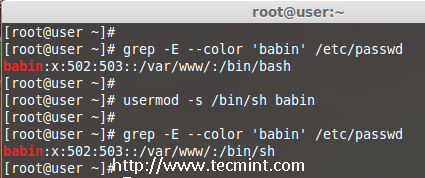 Ubah Shell Login Pengguna
Ubah Shell Login Pengguna 13. Ubah ID Pengguna (UID)
Dalam contoh di bawah ini, Anda dapat melihat bahwa akun pengguna saya 'Babin'memegang uid 502, Sekarang saya ingin mengubahnya menjadi 888 sebagai uid saya. Kami dapat menetapkan uid antara 0 ke 999.
# grep -e - -color 'babin' /etc /passwd atau # id babin
Sekarang, mari kita ubah UID untuk pengguna Babin menggunakan '-uOpsi '(UID) dan verifikasi perubahan.
# Usermod -u 888 Babin # ID Babin
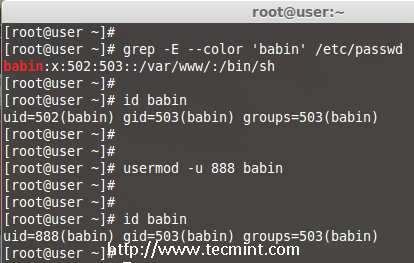 Ubah UID Pengguna
Ubah UID Pengguna 14. Memodifikasi akun pengguna dengan beberapa opsi
Di sini kami memiliki pengguna mendongkrak Dan sekarang saya ingin memodifikasi direktori rumahnya, shell, tanggal kedaluwarsa, label, uid dan grup sekaligus menggunakan satu perintah tunggal dengan semua opsi seperti yang kita bahas di atas.
Pengguna Mendongkrak memiliki direktori home default /home/jack, Sekarang saya ingin mengubahnya menjadi /var/www/html dan menetapkan cangkangnya sebagai pesta, Tetapkan tanggal kedaluwarsa sebagai 10 Desember 2014, tambahkan label baru sebagai Ini jack, Ubah UID ke 555 dan dia akan menjadi anggota Apple Group.
Biarkan kita melihat cara memodifikasi akun jack menggunakan beberapa opsi sekarang.
# usermod -d/var/www/html/-s/bin/bash -e 2014-12-10 -c "this is jack" -u 555 -ag apple jack
Kemudian periksa perubahan direktori UID & Home.
# grep -e - -warna 'jack' /etc /passwd
Akun kedaluwarsa cek.
# chage -l jack
Periksa grup yang semua jack telah menjadi anggota.
# grep -e - -color 'jack' /etc /group
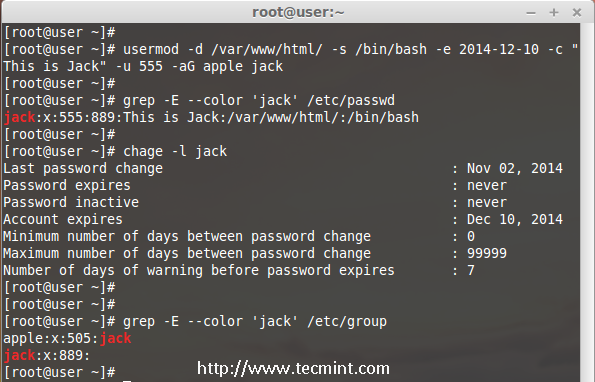 Menggunakan beberapa opsi dengan USERMOD
Menggunakan beberapa opsi dengan USERMOD 15. Ubah UID dan GID Pengguna
Kita dapat mengubah uid dan gid dari pengguna saat ini. Untuk mengubah ke gid baru kita membutuhkan grup yang sudah ada. Di sini sudah ada akun bernama sebagai oranye dengan gid of 777.
Sekarang akun pengguna jack saya ingin ditugaskan dengan uid 666 dan Gid of Orange (777).
Periksa UID dan GID saat ini sebelum memodifikasi.
# id jack
Ubah UID dan GID.
# usermod -u 666 -g 777 jack
Periksa perubahannya.
# id jack
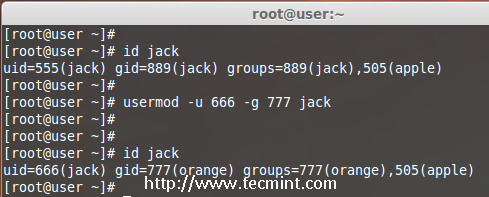 Ubah UID Pengguna dan Gid
Ubah UID Pengguna dan Gid Kesimpulan
Di sini kita telah melihat cara menggunakan perintah userMod dengan opsinya dengan cara yang sangat rinci, sebelum mengetahui tentang perintah usermod, seseorang harus tahu perintah 'useradd' dan opsinya untuk menggunakan usermod. Jika saya melewatkan poin apa pun dalam artikel, beri tahu saya melalui komentar dan jangan lupa untuk menambahkan komentar berharga Anda.
- « Menumbuhkan array serangan yang ada dan menghapus disk yang gagal dalam RAID - Bagian 7
- Cara streaming film favorit (file mp4) dari terminal linux ke apple tv Anda »

